【功能設定】如何升級TOTOLINK分享器的韌體?《5075》
問題描述:
如何升級TOTOLINK分享器的韌體?
步驟一 下載韌體
請先開啟瀏覽器並進入TOTOLINK官方網站。
1.點擊右上方「放大鏡按鈕」。
2.於輸入框搜尋您的產品型號。
3.於搜尋結果找到您的產品並點選「技術支援」。
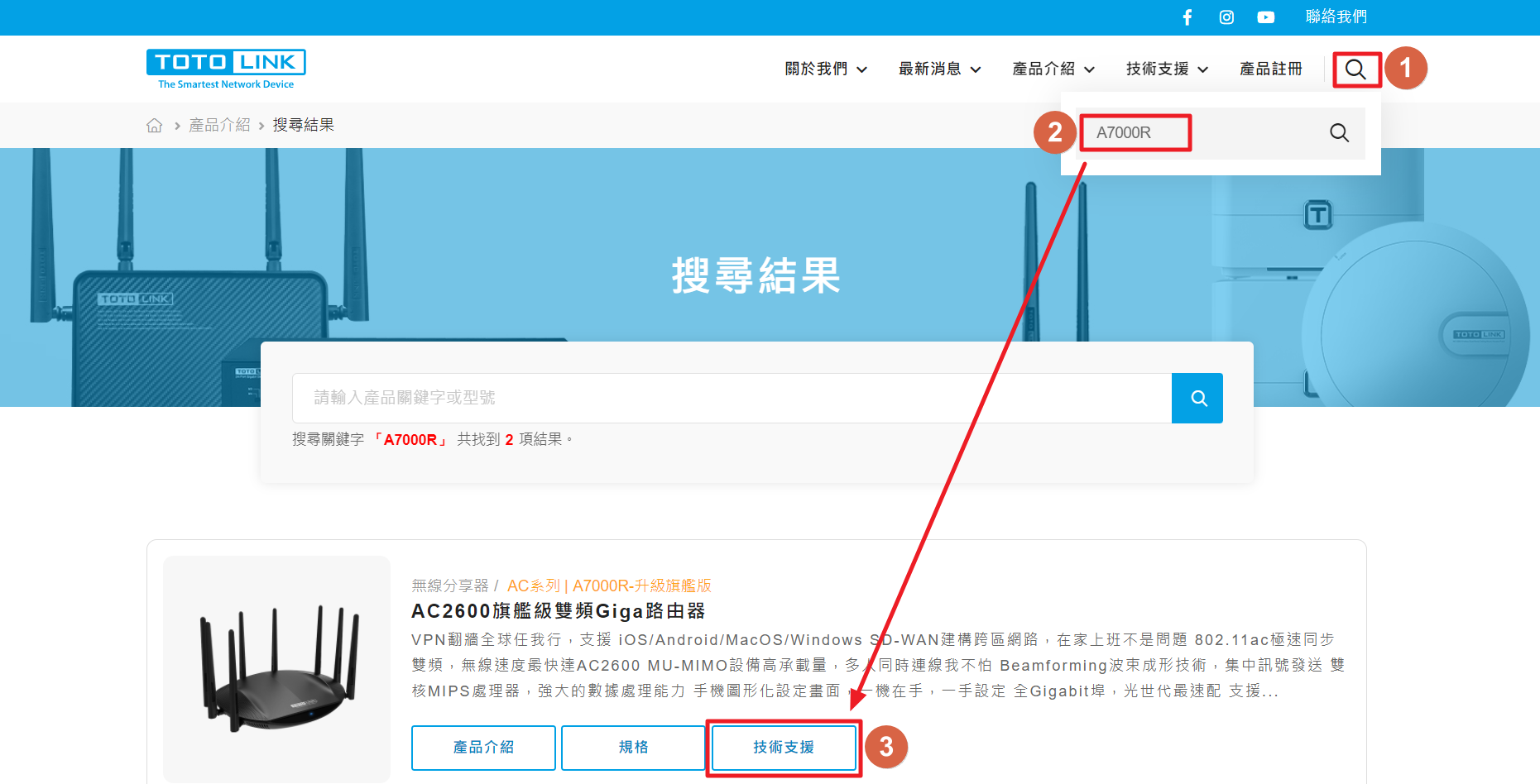
4.選擇「相關軟體」。
5.根據您的需求下載對應的韌體檔案。
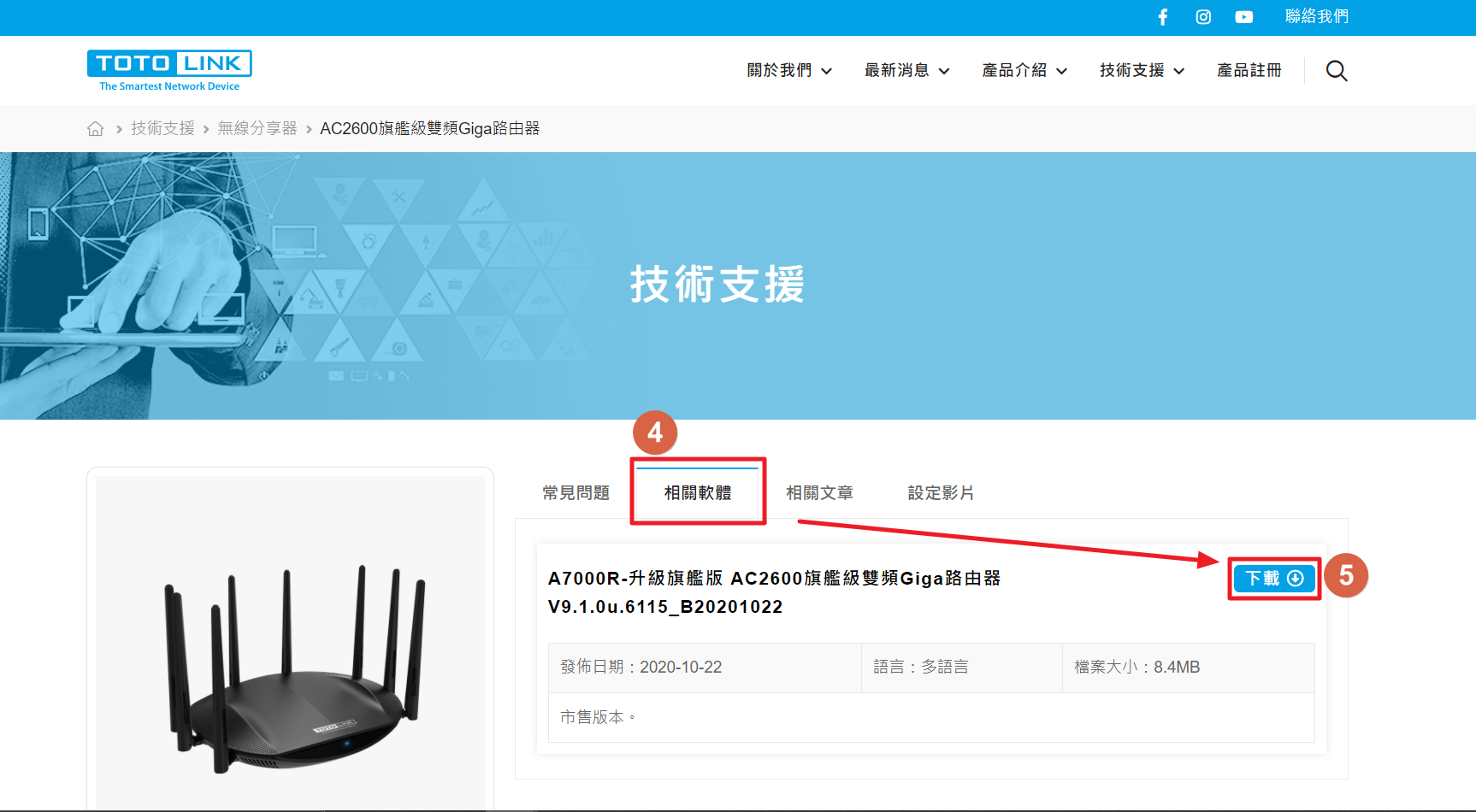
6.找到您下載的韌體檔案,點選滑鼠右鍵,選擇「解壓縮至此(X)」。
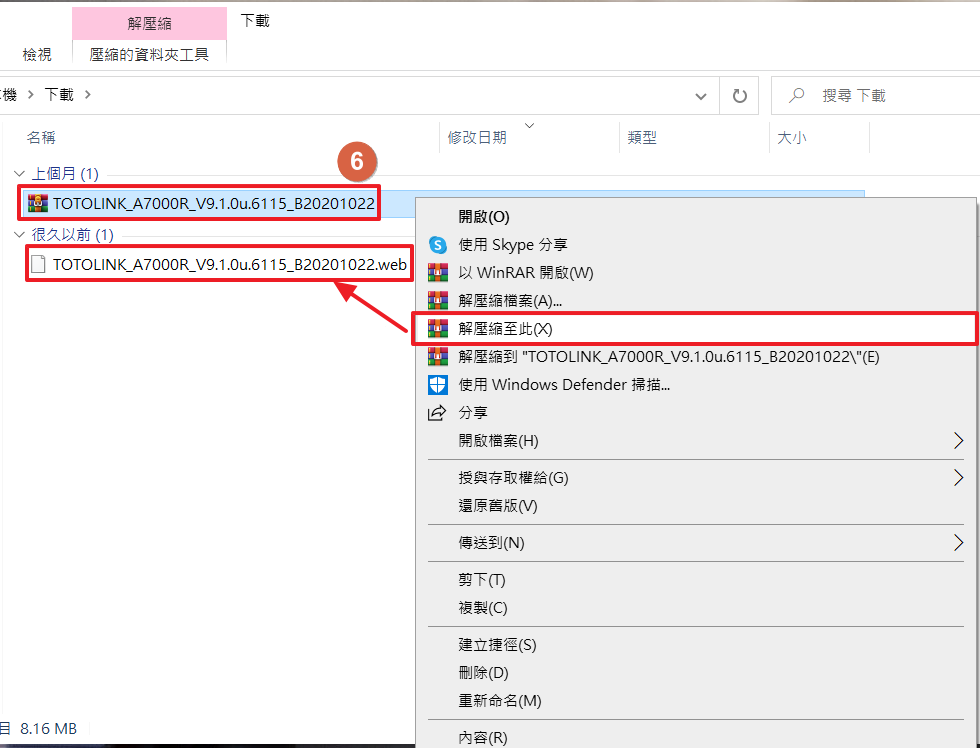
步驟二
請按照正確方式連接線路並進入分享器設定畫面,
若您不清楚如何開啟,請參考:
步驟三
登入後,請於左上方選取「進階設定」按鈕。
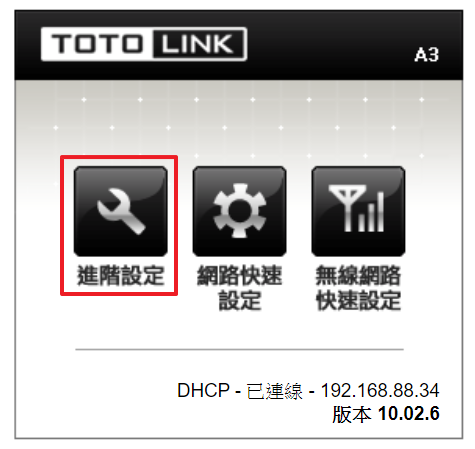
步驟四
進入「進階設定」後,請按照下方步驟進行功能啟用:
1.選擇左側選單「進階設定」。
2.選擇子項目「系統工具」。
3.選擇子項目「韌體升級」。
4.於右側選項選擇「選擇檔案」並選擇解壓縮後的韌體檔案。
5.點選「升級」,待進度條讀取完畢後,即完成升級程序。
提醒您!升級過程中請勿拔除電源線或網路線,以免造成機器故障,
另外,升級完畢後,請將分享器進行重新啟動,以確保正常載入。
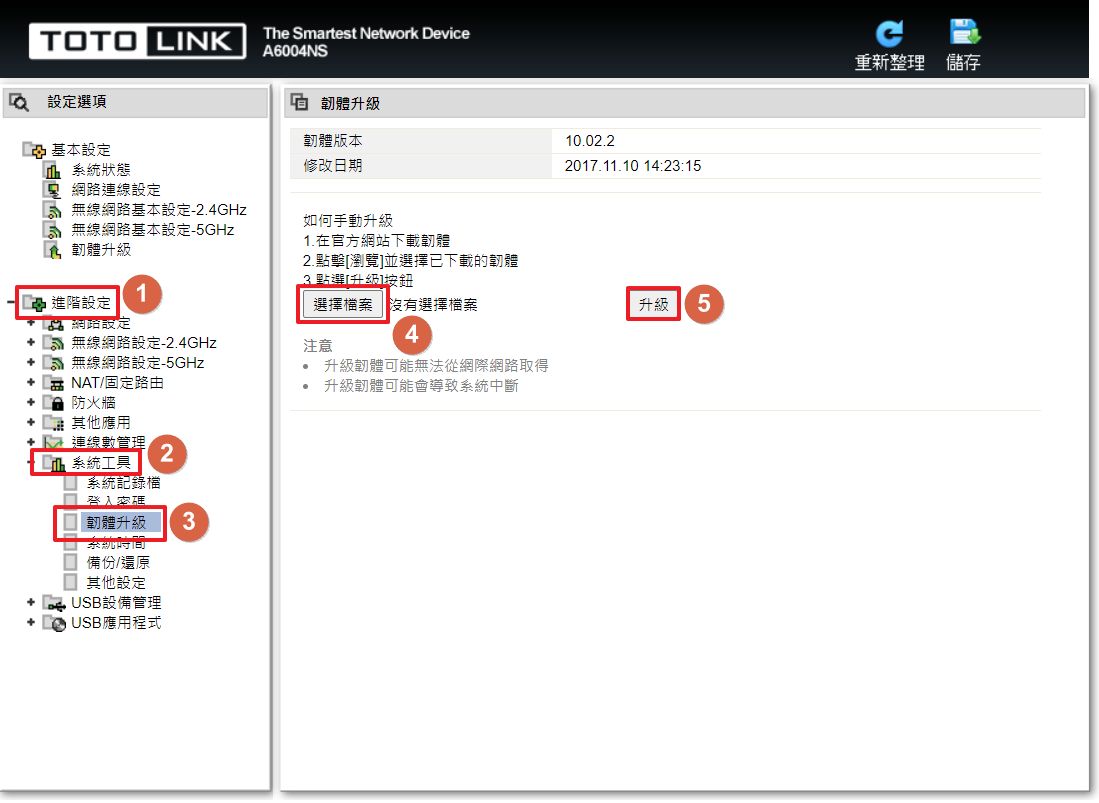
更新時間:2021年07月10號
